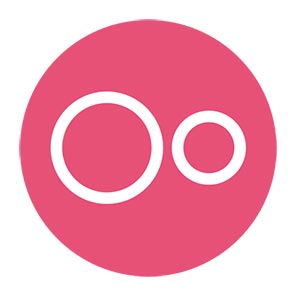
На нашем сайте вы можете найти обзор и тест любого Android-эмулятора. Для того чтобы картина была максимально полной, будут рассмотрены и более специфические проекты. К таким, например, относится данное приложение. Оно не создано для запуска игр от Android на ПК. Эмулятор используется для тестирования приложений и проверки их совместимости с различными версиями смартфонов. Более подробно об этом будет рассказано ниже, а в самом конце странички вы сможете бесплатно скачать последнюю версию Genymotion с официального сайта.
Программа, к сожалению, не имеет русского языка. Однако, это не должно вызывать трудностей, так как приведенная ниже подробная пошаговая инструкция поможет быстро разобраться с процессом использования.
Как установить эмулятор для ПК
Любое приложение, которое работает под управлением операционной системы от Microsoft, необходимо устанавливать. Именно с этого момента мы и начнем обзор Genymotion. Перейдите в самый конец странички и нажмите кнопку, которая позволит загрузить новейшую версию Android-эмулятора на ваш компьютер. После этого поступаем следующим образом:
- Сначала запускаем скачанный исполняемый файл, сделав на нем двойной левый клик мышью.
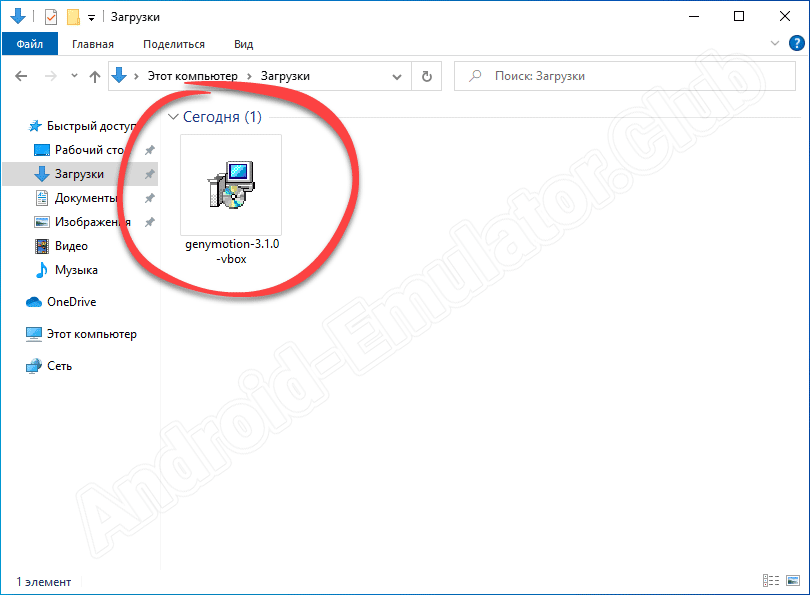
- Дальше система попросит предоставить доступ к полномочиям администратора. Утвердительно отвечаем на запрос, кликнув по «Да».
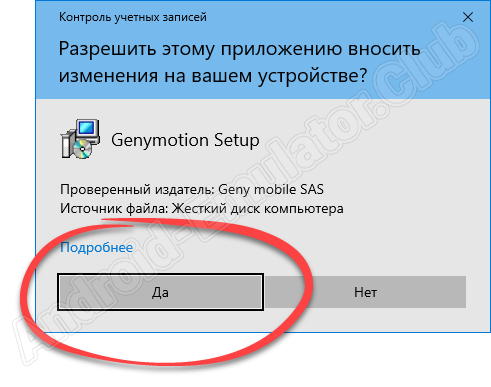
- На первом этапе инсталляции необходимо указать путь установки Genymotion или оставить значение по умолчанию. В любом случае мы переходим к следующему шагу, кликнув по «Next».
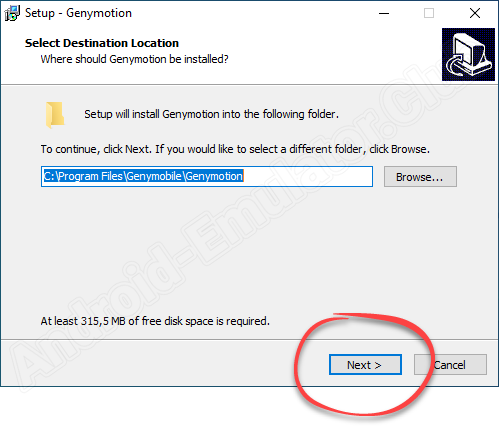
- Дальше можно настроить имя ярлыка, который будет автоматически создан в меню «Пуск». Если установить галочку напротив пункта «Don’t create a Start Menu folder», запись не будет произведена. Переходим к следующему этапу, кликнув по уже знакомой кнопке.
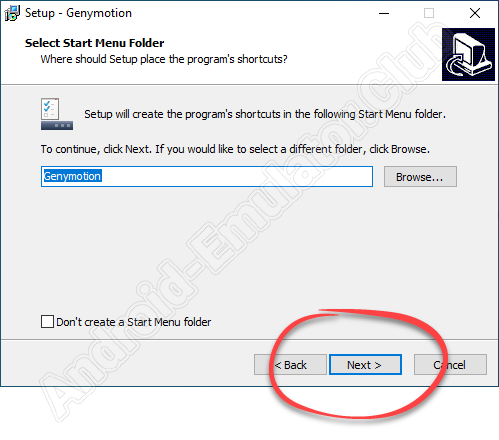
- Установив флажок напротив пункта «Create a desktop shortcut», мы автоматически добавляем ярлык запуска Genymotion на рабочий стол Windows. Снова переходим к следующему шагу.
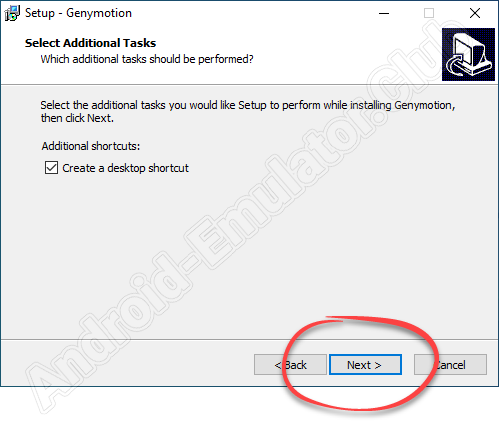
- Теперь запускаем саму установку, кликнув по предназначенной для этого кнопке.
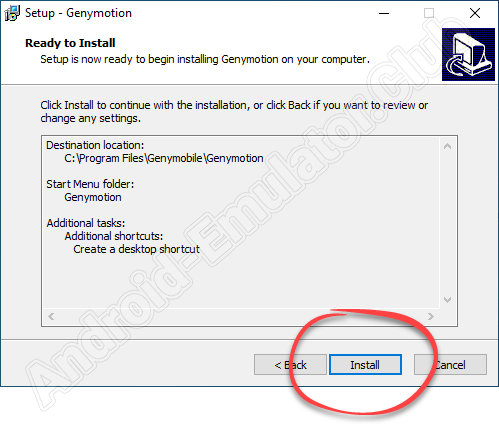
- Процесс инсталляции Android-эмулятора займет какое-то время. Это зависит от производительности конкретного ПК или ноутбука.
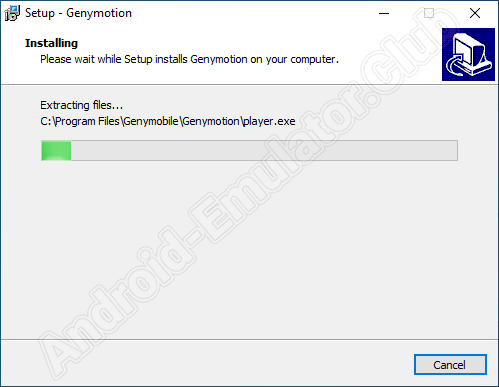
На официальном сайте, откуда вы будете скачивать программу, к загрузке предлагается две версии эмулятора. Первая из них предусматривает отдельную установку VirtualBox (на ее базе и запускается Genymotion), а вторая предоставляет пользователю уже объединенный дистрибутив. Мы рекомендуем скачивать VirtualBox вместе с Genymotion в одном исполняемом файле.
- Подтверждаем инсталляцию виртуальной машины, сделав клик по кнопке с надписью «Next».
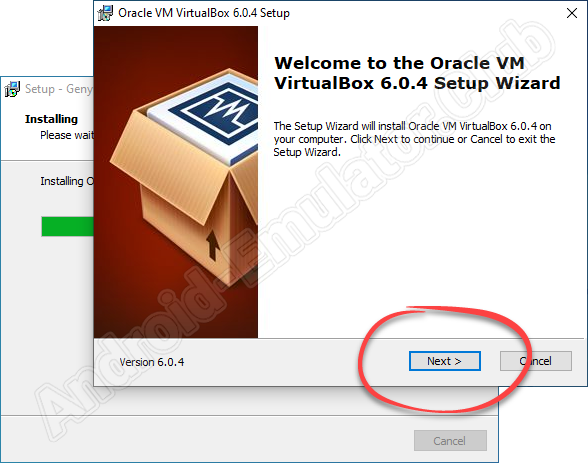
- Дальше последует стандартная установка, которую мы не будем подробно описывать. Соглашаемся со всеми всплывающими окнами и переходим от шага к шагу. После этого закрываем окно установщика и завершаем инсталляцию Genymotion.
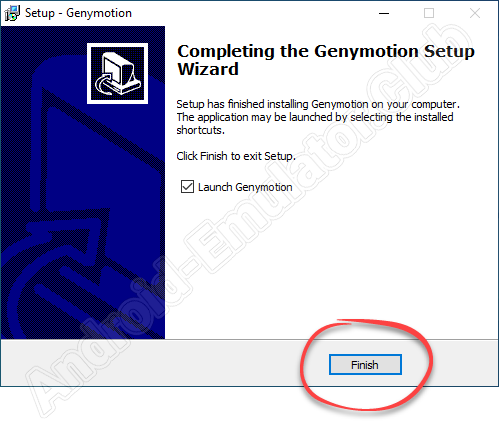
Приложение установлено и теперь мы можем переходить к работе с ними.
Обзор программы
Для того чтобы работать с данным ПО, вам понадобится сначала создать учетную запись на официальном сайте. Только после этого мы сможем авторизоваться и запустить софт для личных целей.
Работать с программой можно по одному из следующих сценариев:
- Покупка платной версии.
- Бесплатное использование (только для личных целей).
Как только приложение будет запущено, мы увидим окно, в котором на общем фоне выделяется яркая кнопка с иконкой плюса. Именно данная иконка и позволяет добавить в программу тот или иной виртуальный Android-смартфон. Давайте нажмем на кнопку и посмотрим, что произойдет.
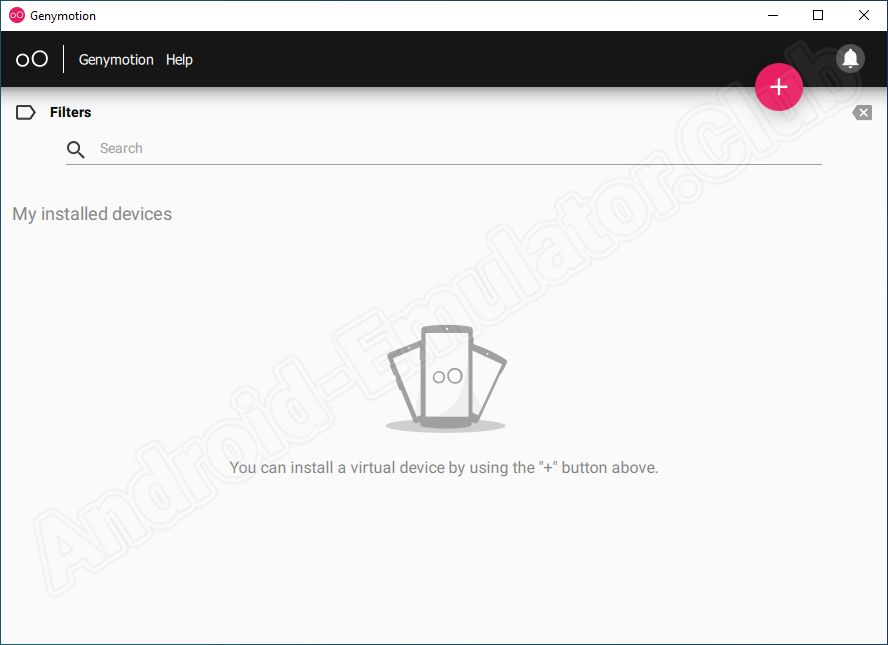
Откроется список со всеми возможными, точнее, поддерживающими в Genymotion смартфонами. Следует отметить, что данный перечень довольно широк. Здесь присутствуют и современные модели. Также можно воспользоваться поисковой строкой для того, чтобы долго не крутить список с виртуальными девайсами. Для примера найдем какой-нибудь Samsung.
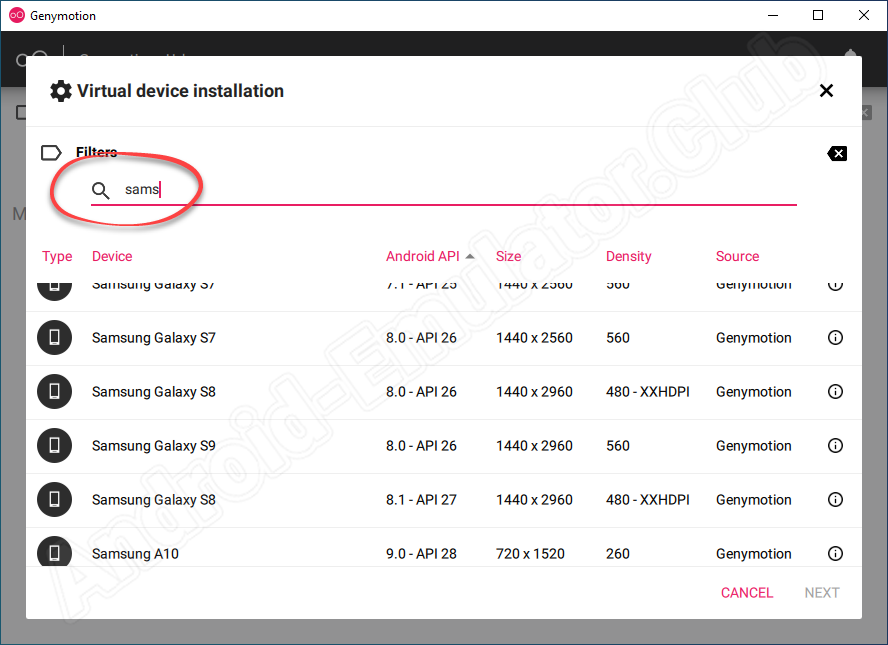
Откроется еще одно меню, в котором мы можем переименовать виртуальное устройство, установить разрешение его экрана, количество точек на дюйм (DPI), выбрать версию Android или количество ядер процессора.
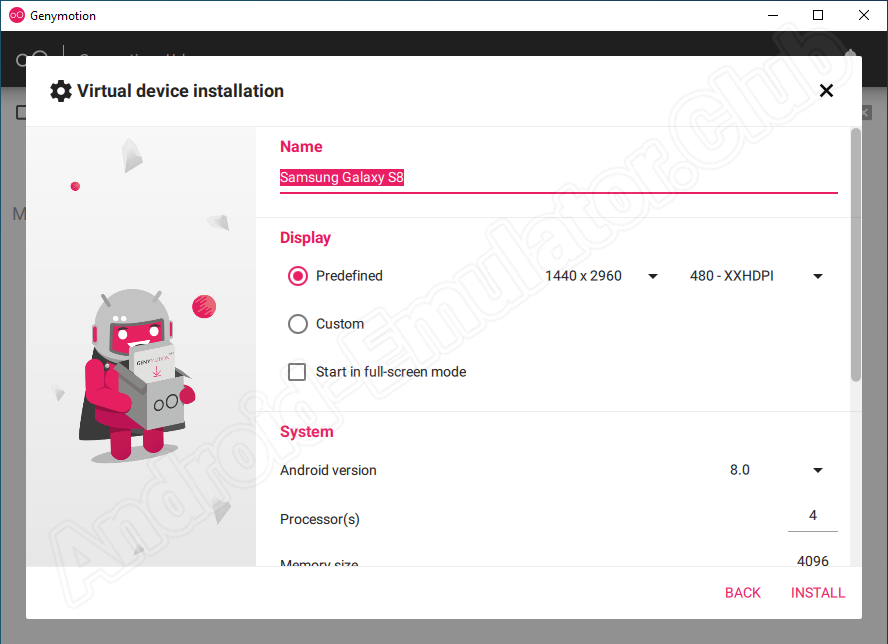
Вторая часть настроек содержит несколько дополнительных пунктов. Например, это может быть включение или отключение видимости навигационной панели, использование или отказ от виртуальной клавиатуры, а также конфигурация работы сети. После того как все необходимые изменения будут внесены, мы переходим к установке виртуальной модели смартфона в Genymotion. Для этого необходимо нажать кнопку, отмеченную на скриншоте ниже.
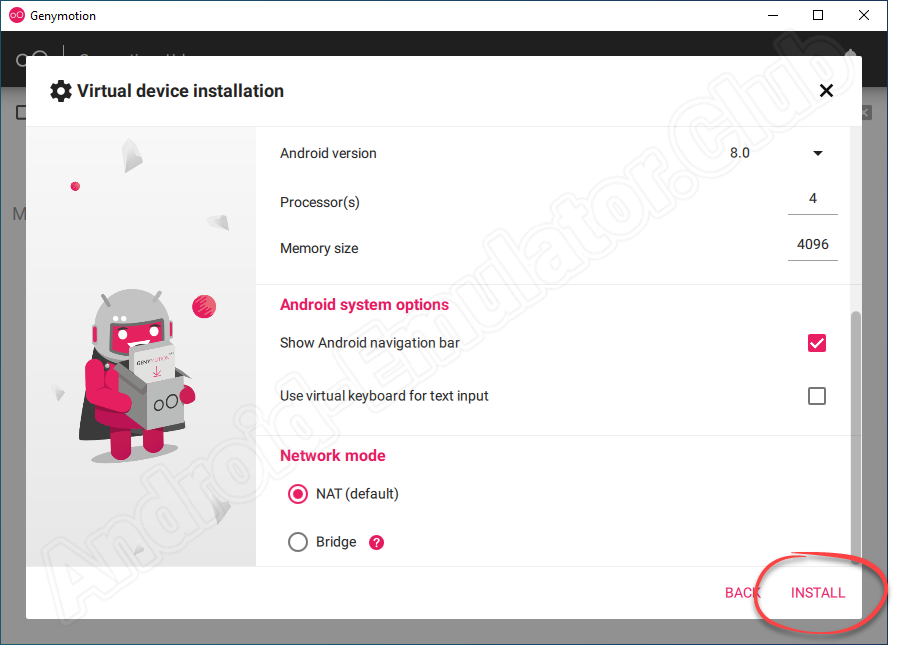
Начнется автоматическое скачивание всех нужных для работы виртуальной машины файлов с официального сайта эмулятора. В зависимости от производительности вашего подключения к сети, здесь придется некоторое время подождать.
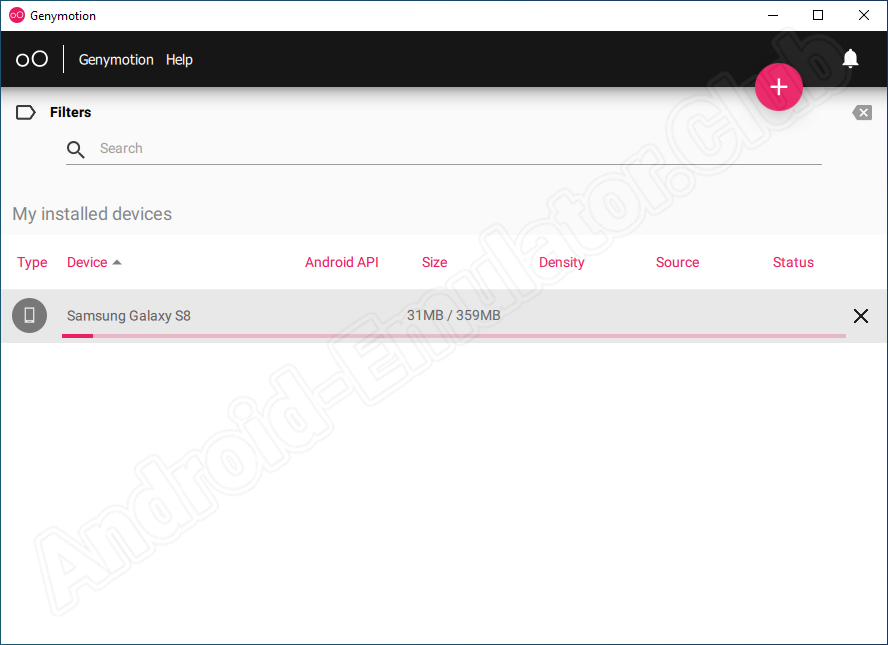
Примечательной особенностью Android-эмулятора Genymotion является возможность сохранения и запуска сразу нескольких разных девайсов.
Все смартфоны, которые мы добавим в эмулятор, будут отображаться в виде списка. Напротив каждого из устройств находится иконка с изображением трех вертикальных точек. Это контекстное меню, при помощи которого можно запустить виртуальную машину, внести в нее некоторые изменения, удалить смартфон, сделать его дубль или сбросить настройки.
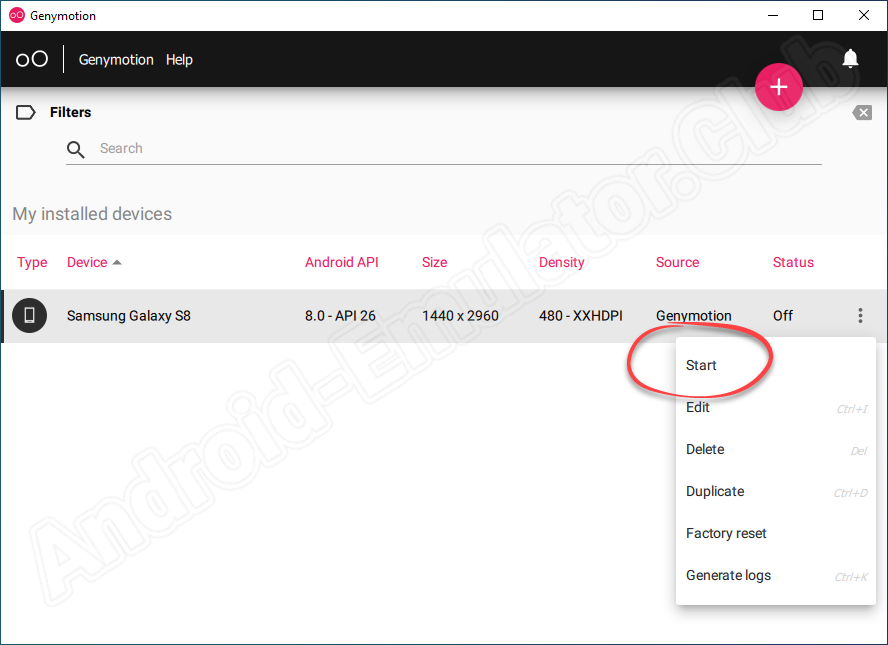
Как только эмулятор будет запущен, вы увидите виртуальный девайс в портретной ориентации, на который будет установлена чистая версия Google Android. Справа находится управляющая панель и о ней мы еще поговорим немного позже.
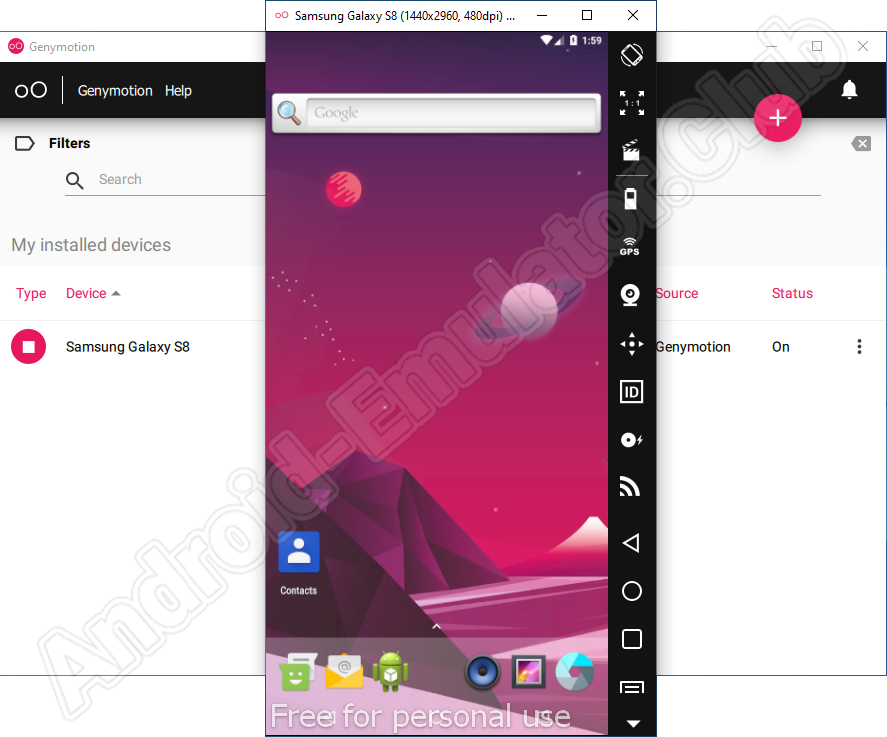
Если вы используете Genymotion в бесплатном режиме на своем домашнем компьютере, то должны смириться с наличием соответствующей надписи в нижней части домашнего экрана Android.
Рассмотрим, какие управляющие элементы присутствуют на панели управления Genymotion:
- Кнопка поворота виртуального устройства.
- Кнопка отображения экрана 1:1.
- Запись экрана.
- Состояние аккумулятора.
- Настройка работы GPS и веб-камеры.
- Функция удаленного управления.
- Кнопки информации о накопителе и данных об устройстве.
- Настройка беспроводных соединений.
- Обратная связь с разработчиками.
- Кнопка установки сервисов Google.
- Кнопки регулировки громкости и выключения девайсов.
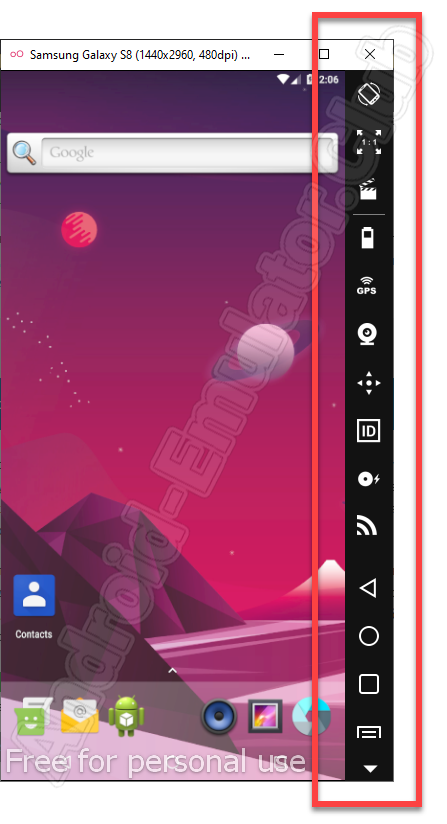
Еще ниже находятся три привычные всем владельцам Android-смартфонов управляющие клавиши. Это кнопка выхода на домашний экран, возврата на один шаг назад и запуска списка активных приложений. Именно кнопка установки Google Apps позволит добавить Play Market на рабочий стол Windows при помощи Android-эмулятора Genymotion. Нажмите ее, утвердительно ответьте на появившейся запрос и дождитесь завершения процесса. Также здесь можно опустить шторку уведомлений, если сделать свайп от верха экрана. Тут отображаются различные индикаторы, а также виртуальные клавиши управления. Есть и иконка настроек Android.
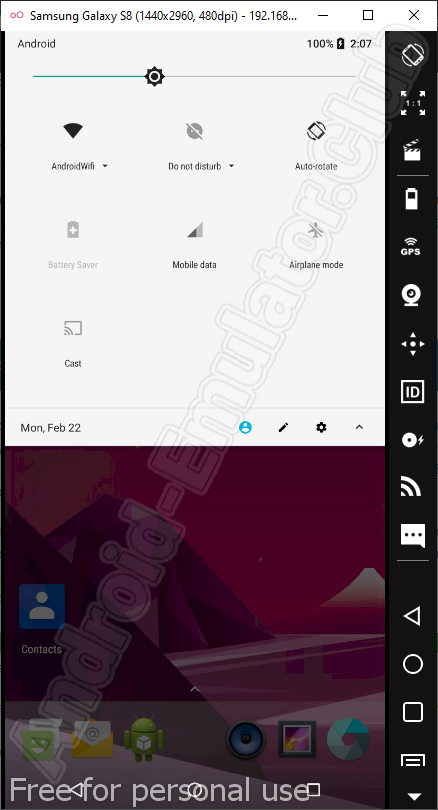
Когда мы нажмем иконку с изображением шестеренки и перейдем к настройкам Android, то сможем, к примеру, перевести операционную систему на русский язык.
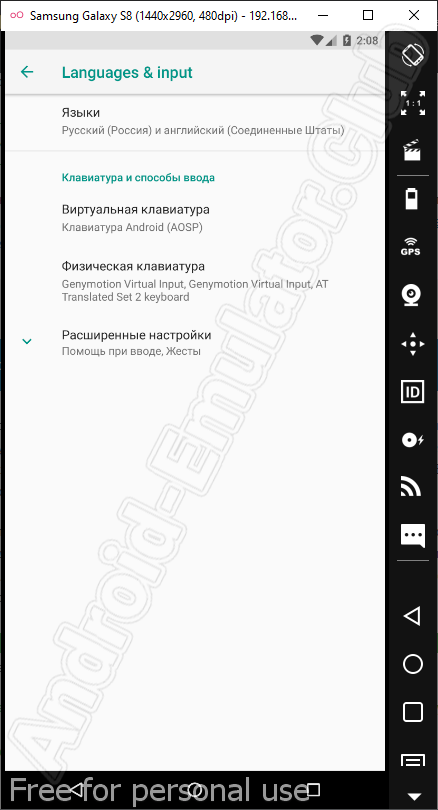
Genymotion поддерживает функцию автоматической установки сервисов Google. Однако, эта функция далеко не всегда работает корректно. В нашем случае Play Market также установить не удалось.
Иногда, при попытке открыть тот или иной телефон, мы получаем ошибку «Unable to start the virtual device». Исправить ситуацию можно, попытавшись запустить Genymotion от имени администратора.
Достоинства и недостатки
Следует понимать, что Android-эмулятор Genymotion не предназначен для игр. Это специфический инструмент, ориентированный на тестирование различных приложений. Благодаря этому разработчик может проверить, как его проект ведет себя на разных моделях реальных Android-смартфонов.
Плюсы:
- Есть бесплатная версия.
- Можно установить сразу несколько различных Android-смартфонов.
- Любой виртуальный девайс поддается тонкой настройке.
Минусы:
- Нет русской версии.
- Отсутствует Google Play Market.
- Низкая производительность.
Минимальные системные требования
Для того чтобы приложение могло корректно работать на ПК или ноутбуке, понадобится машина примерно с такой аппаратной составляющей.
- Центральный процессор: от 2.2 ГГц.
- Оперативная память: от 2 Гб.
- Пространство на накопителе: от 500 Мб (зависит от количества и типов устанавливаемых виртуальных девайсов).
- Платформа: Windows XP, 7, 8, 10 32 или 64 Bit.
Для правильной работы эмулятора нужно включить технологию виртуализации в BIOS ПК. В противном случае возникнет ошибка «Your CPU is incompatible with virtualization technologies».
Видеообзор
Также мы произвели тест эмулятора.
Скачать Genymotion для компьютера
Дальше можете переходить непосредственно к скачиванию новейшей версии Genymotion с официального сайта Android-эмулятора.
| Название: | Genymotion |
| Язык: | Английский |
| Лицензия: | Бесплатная версия только для домашнего использования с водяным знаком |
| Разработчик: | Genymobile |
| Информация актуальна на: | 2024 год |
| Версия: | 3.2.0 |
Категорически не рекомендуем искать программу на сторонних сайтах, тем более торрент-трекерах. Такой софт может быть заражен вредоносным кодом и опасен для вашего ПК!






